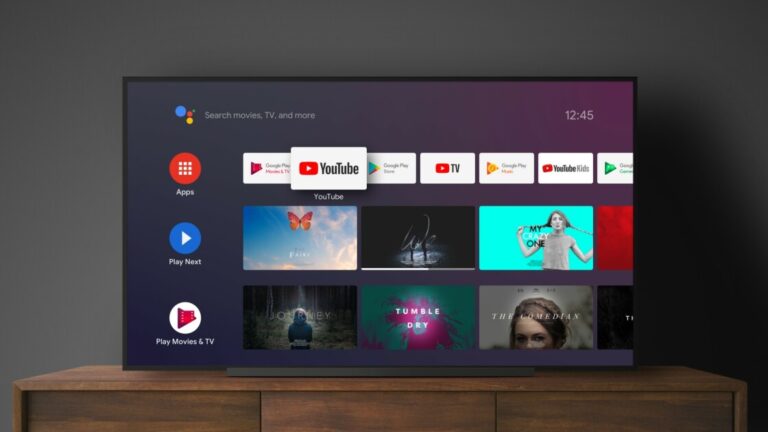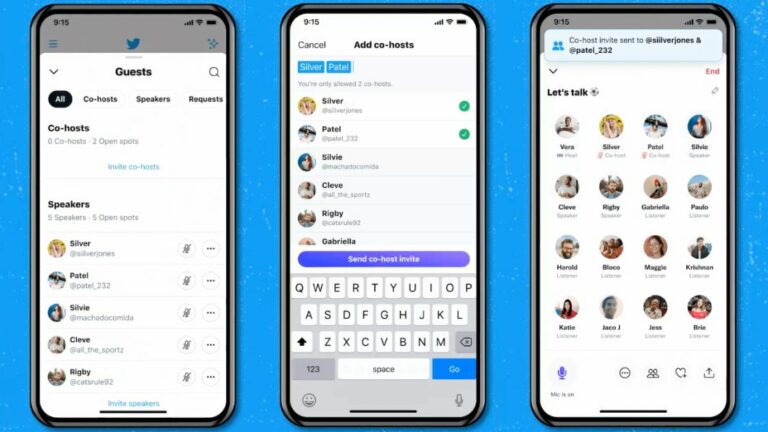Как сказать Microsoft, что вы действительно думаете о Windows 10
Есть ли у вас какое-либо мнение о том, как Microsoft может улучшить Windows 10, или есть вопрос об определенной функции? С выпуском в прошлом году двух обновлений Windows 10 Creators Updates у пользователей появилось еще больше проблем, за которые стоит похвалить или пренебречь. И все это можно сделать через приложение Microsoft Feedback.
Приложение Windows 10 Feedback выделяет ключевые изменения в Windows 10, а также является форумом, на котором вы можете добавить свои собственные два цента о своем опыте работы с ОС.
Чтобы получить доступ к приложению Feedback, или Feedback Hub, как его называет Microsoft, вам потребуется Windows 10 и учетная запись Microsoft. Если ты Программа предварительной оценки Windows, что означает, что вы получаете предварительные версии или сборки Windows 10 раньше, чем все население, вы получаете несколько дополнительных льгот через приложение Feedback. Ниже мы рассмотрим, что вы получаете с учетной записью Windows Insider и без нее.
Рекламное объявление
1. Станьте участником программы предварительной оценки Windows

Вам не обязательно быть участником программы предварительной оценки Windows, чтобы использовать приложение «Обратная связь», но если вы хотите присоединиться, нажмите «Пуск»> «Настройки»> «Обновление и безопасность»> «Программа предварительной оценки Windows»> «Начать работу». Следуйте инструкциям, чтобы присоединиться к программе, перезагрузите компьютер и начните получать новые сборки.
2. Откройте хаб.

Чтобы открыть Центр отзывов, нажмите кнопку «Пуск» и прокрутите список приложений, пока не увидите ярлык для Центра отзывов. Или начните вводить «Отзыв» в строке поиска. Нажмите на ярлык, и Windows предложит вам войти в приложение с вашей учетной записью Microsoft.
3. Вводный экран

Затем приложение объясняет свою цель – рассказать Microsoft, какие функции вам нравятся, от каких можно обойтись и какие функции можно улучшить. Вы можете видеть отзывы, оставленные другими, комментировать эти отзывы и предоставлять новые отзывы, которые Microsoft может увидеть и обсудить с другими людьми. Щелкните OK, чтобы закрыть вводный экран.
4. Добро пожаловать для участников программы предварительной оценки Windows

Для участников программы предварительной оценки Windows на экране приветствия отображаются текущие и прошлые объявления Microsoft в Windows 10, а также «квесты», которые вы можете выполнить для выполнения определенных задач в операционной системе.
5. Добро пожаловать для всех остальных

Если вы не являетесь участником программы предварительной оценки Windows, вы увидите два значка слева: один для дома, а другой – для обратной связи.
6. Объявления

Участники программы предварительной оценки Windows увидят значок объявления; тот, который похож на мегафон. Щелкните, чтобы увидеть новости от Microsoft. Для получения подробной информации выберите конкретное объявление; вы также можете поделиться им с другими по электронной почте или в социальных сетях.
7. Квесты

Инсайдеры Windows также имеют доступ к заданиям через четвертый значок на панели инструментов, который выглядит как свиток с буквой X на нем. Вы можете нажать на любые интересующие вас квесты и поделиться своим мнением о том, была ли задача полезной и может ли Microsoft сделать что-нибудь для ее улучшения.
8. Делитесь своими мыслями

Хорошо, теперь предположим, что у вас есть некоторые мысли, комментарии или вопросы, которыми вы можете поделиться с Microsoft о Windows 10. Щелкните второй значок на панели инструментов (он выглядит как человек с всплывающим диалоговым окном), который должен присутствовать для всех пользователей, Windows Insider или нет.
Скорее всего, вы столкнетесь с сообщением о том, что для того, чтобы поделиться своим мнением, вам необходимо сначала изменить настройки конфиденциальности. В частности, вам придется изменить данные диагностики и использования на расширенные или полные, что означает, что Microsoft может собирать информацию о том, как вы используете Windows. (Чтобы узнать больше об этой коллекции и о том, как она влияет на вашу конфиденциальность, ознакомьтесь с этот сайт.)
Если вам не нравится, что Microsoft собирает эти данные, вы не можете оставлять свой отзыв таким образом. Если вас устраивает этот тип коллекции, нажмите кнопку «Настройки». На экране «Обратная связь и диагностика» нажмите кнопку «Полный».
9. Все отзывы

Вернитесь в Центр отзывов. Закройте окно Hub, откройте его снова и щелкните значок «Отзыв». Теперь у вас должна быть возможность просматривать и оставлять отзывы. В разделе «Все отзывы» вы можете просмотреть все комментарии, вопросы, проблемы и жалобы, опубликованные другими людьми по поводу Windows 10.
10. Категории фильтров

Вы можете отфильтровать список отзывов, щелкнув выбранные элементы для каждой из категорий вверху: Сортировка, Фильтр, Устройство, Категория, а затем Подкатегория.
11. Поисковые темы

Вы также можете выполнить поиск по определенной теме, введя слово или этап в поле «Оставьте отзыв, чтобы сделать Windows лучше». Например, введите фразу «Панель управления», и список будет отфильтрован, чтобы отобразить только отзывы, содержащие эту фразу.
13. Добавьте свой отзыв

Щелкните стрелку влево вверху, чтобы вернуться к полному списку комментариев. Теперь вы можете оставить свой отзыв, особенно если вы не нашли никаких других комментариев, касающихся вашей проблемной области. Нажмите кнопку «Добавить отзыв».
14. Поделитесь своими мыслями

В окне «Новый отзыв» заполните различные поля, чтобы подробно описать вашу проблему. Щелкните ссылку «Показать предложения категорий», чтобы связать свой комментарий с определенной категорией. Затем щелкните поле рядом с категорией, чтобы выбрать подкатегорию. Вы можете приложить скриншот, если хотите. Когда закончите, нажмите кнопку «Отправить», чтобы оставить отзыв. Если Microsoft прислушивается, возможно, компания примет ваше предложение и использует его для улучшения следующей сборки Windows 10.